在Visual Studio 中使用git——浏览版本库(七)
四、浏览版本库
1.浏览解决方案的版本历史信息
1) 在Visual Studio 2017的“解决方案资源管理器”中使用鼠标右键点击“解决方案WpfAppGit”,会弹出一个快捷菜单,选择菜单中的“源代码管理-->查看历史记录…”菜单项。查看解决方案的历史记录。如下图。
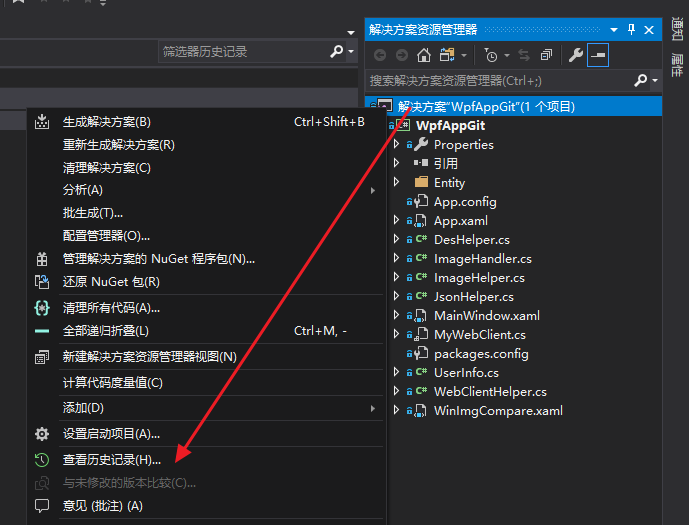
2)在历史窗口中可以看到一条提交记录。使用鼠标右键点击“本地历史记录”中的“添加项目文件”这个提交,弹出快捷菜单,使用鼠标左键点击菜单中的“查看提交详细信息”。 如下图。
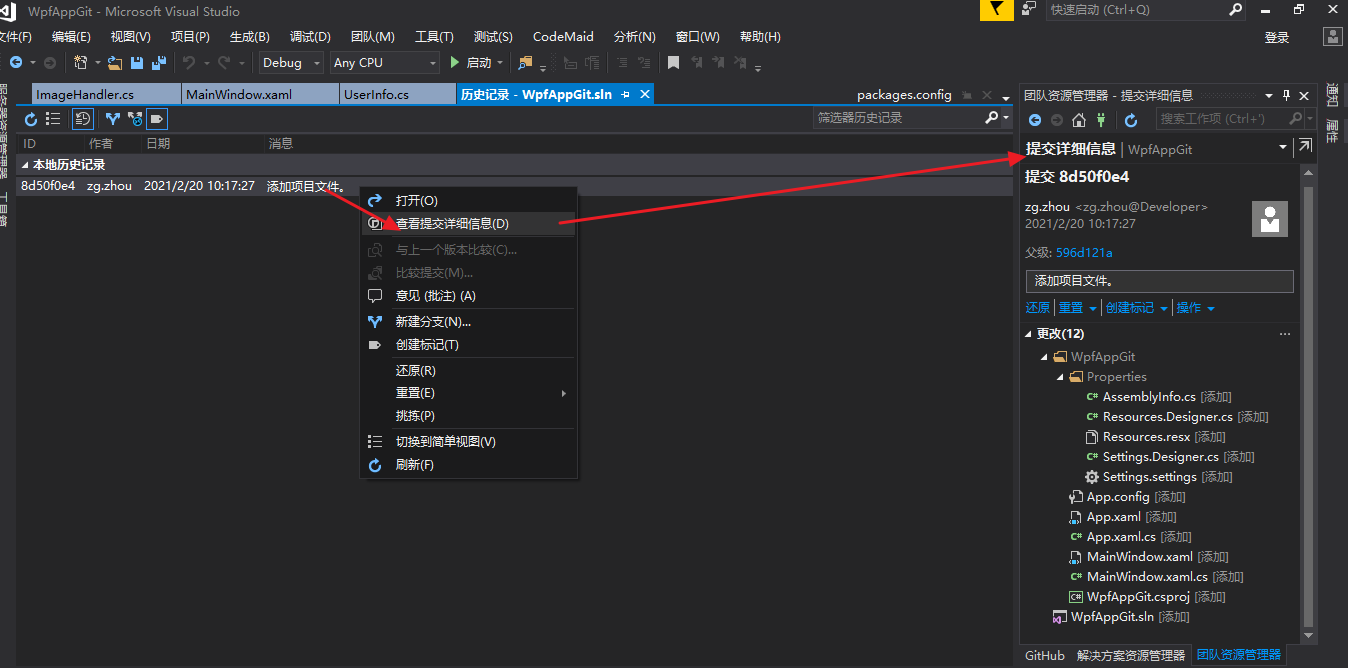
2.浏览项目的版本历史信息
1) 在Visual Studio 2017的“解决方案资源管理器”中使用鼠标右键点击项目名称“WpfAppGit”,会弹出一个快捷菜单,选择菜单中的“源代码管理-->查看历史记录…”菜单项。查看解决方案的历史记录。如下图。

2)在历史窗口中可以看到一条提交记录。使用鼠标右键点击“本地历史记录”中的“删除文件”这个提交,弹出快捷菜单,使用鼠标左键点击菜单中的“查看提交详细信息”。 如下图。 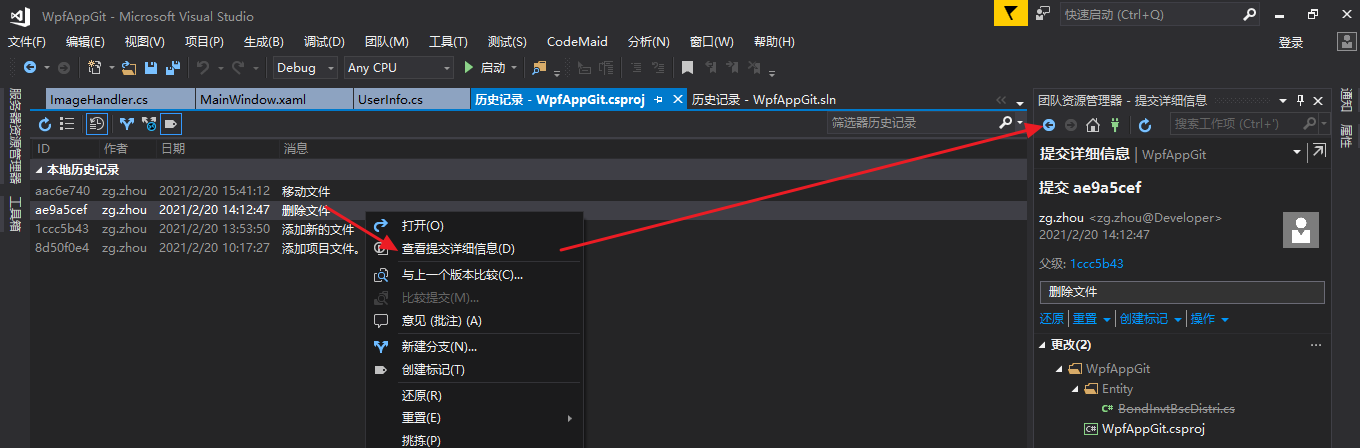
3.浏览文件的版本历史信息
1) 在Visual Studio 2017的“解决方案资源管理器”中使用鼠标右键点击“UserInfo.cs”文件,会弹出一个快捷菜单,选择菜单中的“源代码管理-->查看历史记录…”菜单项。查看解决方案的历史记录。如下图。
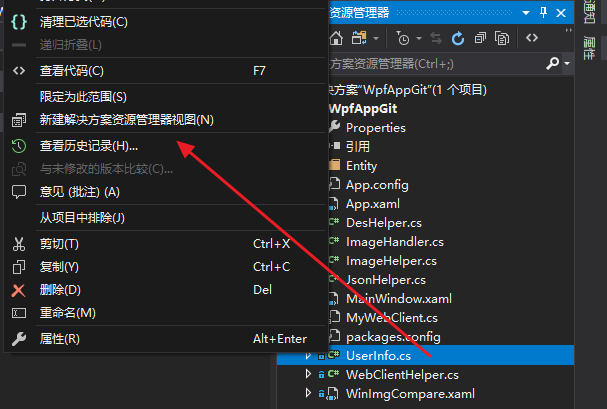
2)在历史窗口中可以看到一条提交记录。使用鼠标右键点击“本地历史记录”中的“撤消已提交修改5”这个提交,弹出快捷菜单,使用鼠标左键点击菜单中的“查看提交详细信息”。 如下图。 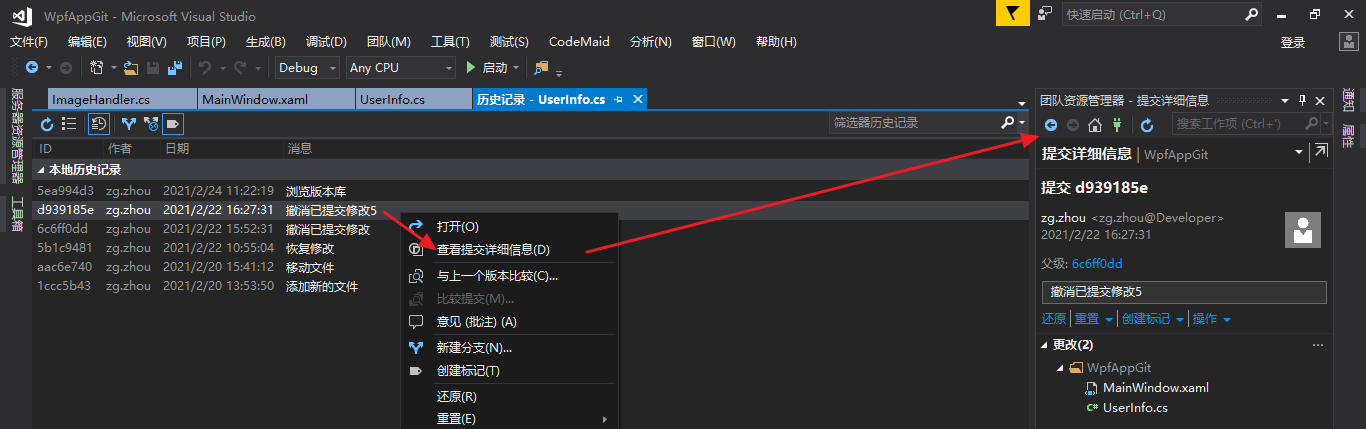
分类:
组件与控件







【推荐】国内首个AI IDE,深度理解中文开发场景,立即下载体验Trae
【推荐】编程新体验,更懂你的AI,立即体验豆包MarsCode编程助手
【推荐】抖音旗下AI助手豆包,你的智能百科全书,全免费不限次数
【推荐】轻量又高性能的 SSH 工具 IShell:AI 加持,快人一步
· AI与.NET技术实操系列:基于图像分类模型对图像进行分类
· go语言实现终端里的倒计时
· 如何编写易于单元测试的代码
· 10年+ .NET Coder 心语,封装的思维:从隐藏、稳定开始理解其本质意义
· .NET Core 中如何实现缓存的预热?
· 分享一个免费、快速、无限量使用的满血 DeepSeek R1 模型,支持深度思考和联网搜索!
· 基于 Docker 搭建 FRP 内网穿透开源项目(很简单哒)
· ollama系列01:轻松3步本地部署deepseek,普通电脑可用
· 25岁的心里话
· 按钮权限的设计及实现